Virtueel toegang krijgen tot uw lesboeken in Microsoft Edge
Wilt u uw lesboeken hardop laten voorlezen voor u? Of wilt u misschien op uw lesboeken schrijven?
Microsoft Edge is de snellere, veiligere browser die is ontworpen voor Windows 10. Edge geeft u nieuwe manieren om dingen op internet te vinden, aantekeningen op webpagina’s te maken en Cortana om hulp te vragen. En dankzij Microsoft Edge kunt u nu veel gemakkelijker uw lesboeken lezen en er aantekeningen op maken.
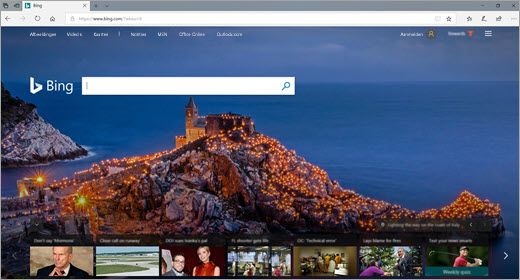
Lesboeken openen in Microsoft Edge
Om aan de slag te gaan met lezen in Microsoft Edge, selecteert u het hubpictogram in uw Edge-browser en vervolgens Boeken in de zijbalk. Selecteer het lesboek dat u wilt lezen.
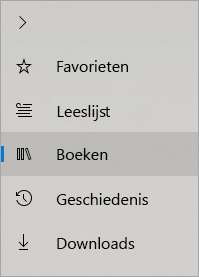
Lesboeken lezen in Microsoft Edge
Microsoft Edge kan u helpen gefocust en op schema te blijven in uw lesboeken, met een reeks hulpmiddelen die zijn ontworpen om begrijpend lezen te verbeteren.
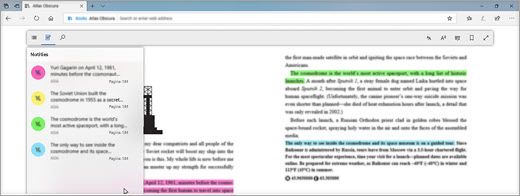
|
Inhoudsopgave |
Een lijst met alle secties en hoofdstukken van het boek. |
|
|
|
Notities |
Bekijk eventuele notities die u in het boek hebt gemaakt. (Om een notitie te maken, markeert u gewoon een deel van de tekst en selecteert u Notitie toevoegen in de werkbalk die verschijnt. Zodra u uw notitie hebt geschreven, selecteert u het vinkje.) |
|
|
|
Zoeken |
Vind specifieke termen en woordgroepen in het boek. |
|
|
|
Weergave-instellingen |
Wijzig het uiterlijk van het boek met opties voor achtergrondkleur, tekengrootte, tekstafstand en lettertype. |
|
|
|
Hardop voorlezen |
Laat een pagina uit het lesboek hardop voorlezen en houd de tekst bij dankzij markering. U kunt naar wens pauzeren, teruggaan of vooruitgaan. |
|
|
|
Grammaticahulpmiddelen |
Markeer woordsoorten en lettergrepen terwijl u leest. |
|
















